Comment créer une liste dans Google Maps
Ce qu'il faut savoir
- Ouvrez l'écran d'informations d'un emplacement sur Google Maps et appuyez sur sauvegarder > Nouvelle liste, puis donnez un nom à la liste et sélectionnez un paramètre de confidentialité.
- Si vous prévoyez d'envoyer votre liste à des amis, choisissez partagé et appuyez sur Créer en haut de l'écran.
- Pour ajouter un autre emplacement, ouvrez l'écran d'informations sur l'emplacement et appuyez sur sauvegarder, puis choisissez votre nouvelle liste et appuyez sur Terminé.
Cet article explique comment créer une liste de lieux dans Google Maps.
Comment démarrer une nouvelle liste Google Maps
La première étape de la création d'un nouveau Google Maps list est de trouver la première chose que vous voulez ajouter à cette liste.
Ouvrez l'application Google Maps sur votre téléphone. Par défaut, il s'ouvre sur votre emplacement actuel.
Tapez un emplacement ou un type d'entreprise dans la zone de recherche en haut de la Google Maps filtrer. Vous pouvez également appuyer sur le microphone pour effectuer une recherche vocale.
Sélectionnez l'emplacement que vous recherchez en appuyant dessus dans les résultats de la recherche.
-
En bas de l'écran se trouve le nom, la note, l'heure d'ouverture ou de fermeture, un indicateur indiquant le temps qu'il faut pour s'y rendre. Appuyez sur ces informations pour afficher le plein écran de l'emplacement.
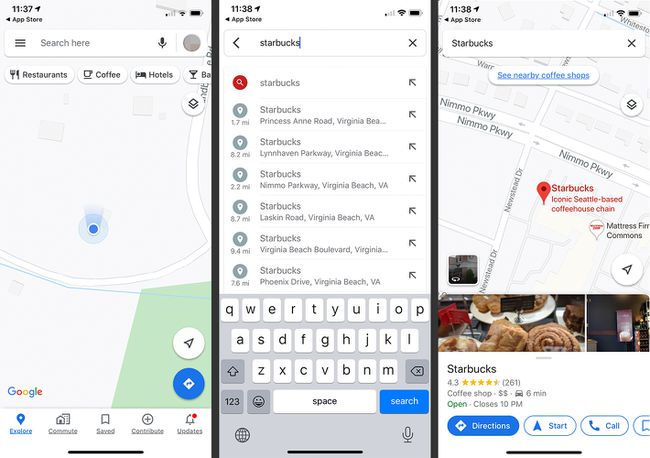
Appuyez sur le sauvegarder bouton qui apparaît au milieu de l'écran.
Robinet Nouvelle liste.
-
Donnez un nom à la liste et sélectionnez un paramètre de confidentialité. Si vous prévoyez d'envoyer votre liste à des amis, choisissez partagé et appuyez sur Créer en haut de l'écran.
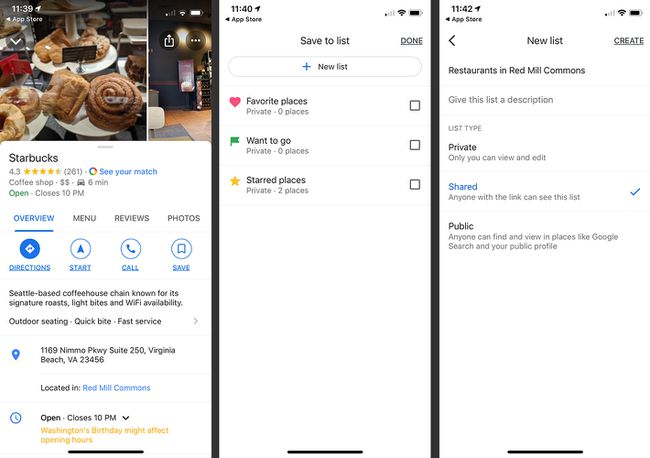
À ce stade, vous avez une nouvelle liste avec un emplacement enregistré.
Ajouter des emplacements à votre liste
L'application Google Maps revient à la carte qui affiche d'autres emplacements similaires dans le même voisinage que vous souhaiterez peut-être ajouter à votre liste. Par exemple, si votre recherche initiale portait sur des restaurants, une carte des autres restaurants à proximité s'affiche. Pour ajouter l'un d'eux à votre liste:
Cliquez sur un marqueur dans la carte ou sur une image pour ouvrir l'écran d'information d'un emplacement.
Appuyez sur le sauvegarder au milieu de l'écran d'information.
-
Appuyez sur le nom de votre nouvelle liste, suivi de Terminé.

L'application revient à l'écran d'informations pour l'emplacement que vous venez d'ajouter à votre liste. Clique le X dans le coin supérieur gauche pour revenir à la carte montrant des emplacements similaires à proximité. Vous pouvez répéter ce processus encore et encore pour remplir votre nouvelle liste.
Comment partager la liste
Utiliser un Fonctionnalité Google Maps pour organiser une liste de vos lieux préférés et envoyer l'ensemble des lieux à des amis qui utilisent un Appareil Android ou iPhone et avoir le Application Google Maps installée. S'ils n'ont pas l'application, ils reçoivent un lien qu'ils peuvent ouvrir dans Google Maps sur un ordinateur.
Cette capacité est idéale pour envoyer aux gens des ensembles de recommandations soigneusement sélectionnés, tels que vos bars préférés du centre-ville ou vos restaurants de sushis de banlieue.
Après avoir étoffé votre liste, vous pouvez la remonter quand vous le souhaitez.
Robinet Enregistré en bas de l'écran d'accueil pour afficher l'écran Listes enregistrées.
Appuyez sur le icône à trois points à droite de la liste que vous souhaitez partager.
-
Robinet Partager la liste dans le menu contextuel.
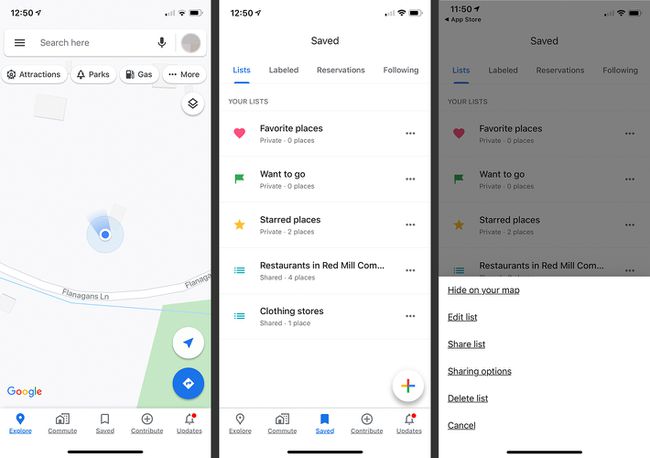
Si vous souhaitez autoriser vos destinataires à modifier la liste, déplacez le curseur à côté de Le lien permet l'édition sur Marche/vert. Sinon, cliquez sur Continuer pour partager la liste.
-
Sélectionnez les personnes ou la méthode que vous souhaitez utiliser pour partager la liste.
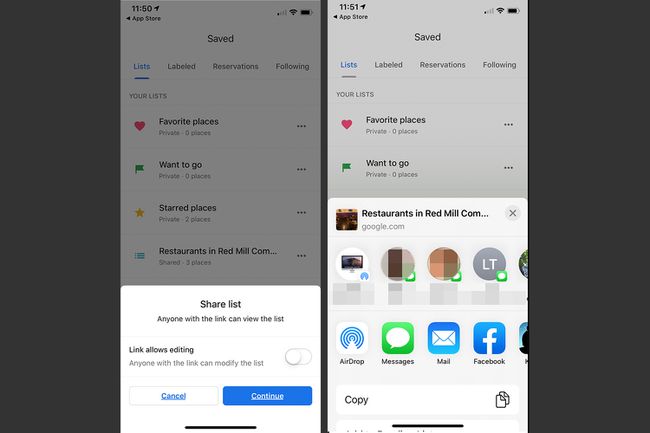
L'écran de partage n'a pas la même apparence sur tous les téléphones, mais il vous offre des options parmi lesquelles vous pouvez choisir. Selon votre mode de livraison et les appareils de vos destinataires, la liste peut s'ouvrir automatiquement dans leur application Google Maps ou sur Google.com. Dans certains cas, ils reçoivent un lien Web qu'ils doivent copier et coller pour ouvrir Google Maps sur Internet.
Lorsque vous êtes dans l'écran Liste enregistrée, appuyez sur l'icône à trois points à côté d'une liste et sélectionnez Options de partage pour générer immédiatement un lien que vous pouvez envoyer à n'importe qui via n'importe quel mode que vous aimez.
